-
 התחבר / הרשם
התחבר / הרשם
-
 התחבר / הרשם
התחבר / הרשם
עריכת ספר בעזרת תוכנת Picabook Designer הינה משימה פשוטה. להלן מספר הסברים וטיפים לגבי השימוש בתבניות המוכנות מראש ולגבי השימוש בפעולות עריכה. מתי נכון להצמד לתבניות? ומתי יש להשתמש בפעולות העריכה?
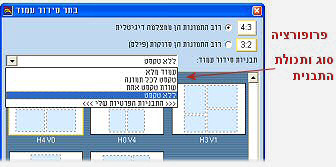
כיצד לבחור את התבניות המתאימות לי?
בחירת תבניות אפשרית במקרים הבאים:
בחירת פרופורציה (יחס אורך לרוחב) לתבניות: ניתן להתאים את הפרופורציה של התבניות לתמונות וכך להמנע מחיתוך של התמונות. תמונות ממצלמה דיגיטלית הן (בדרך כלל) ביחס של 4:3 ולעומת זאת תמונות פילם סרוקות הן ביחס של 3:2.
בחירת סוג ותחולת התבנית. קיימים 4 סוגי תבניות הנבדלים בגודל התמונות על פני הדף ובקיום שדות לטקסט:
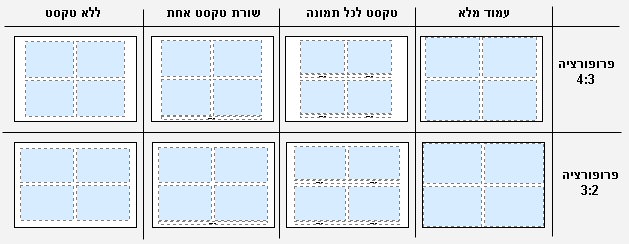
האם חייבים להשתמש בתבנית המתאימה לפרופורציה של התמונות? לא - ניתן למשל להשתמש בתבניות 3:2 למרות שהתמונות צולמו ב 4:3, אם אתם מעדיפים זאת!
כיצד מותאמת התמונה לתוך התבנית?
כאשר גוררים תמונה לתוך תבנית התמונה ממורכזת ומוגדלת כך שהיא ממלאת את שטח התבנית מבלי להשאיר פסים ריקים.
עקב כך, במידה והפרופורציות של התמונה שונות מאלו של התבנית, יתבצע חיתוך של התמונה,
וחלקים ממנה לא יודפסו.
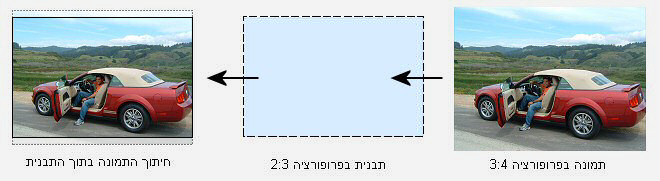
כלי העריכה הבסיסיים
כלי העריכה הבסיסיים מאפשרים ביצוע הפעולות הבאות:
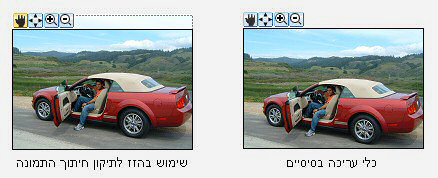
חיתוך שוליים
כאשר סורקים תמונות, ברוב המקרים התמונה תכלול חלק מהשוליים של התמונה המקורית.
במצב זה יתכן ונקבל את השוליים האלו כאשר נכניס את התמונה לתוך תבנית.
שימוש פשוט בכלי "הגדל" מאפשר סילוק השוליים האלו - אין צורך במקרה כזה לעבור לעריכה מתקדמת,
הכלים הבסיסיים מספקים פתרון מהיר וקל.

התוכנה מאפשרת עבודה מהירה ונוחה תוך שימוש בתבניות המוכנות מראש ובכלי העריכה הבסיסיים. אם בכל זאת אתם מעוניינים "לשבור" את התבניות, הכנסו למצב עריכה מתקדמת (הכפתור מצד ימין).
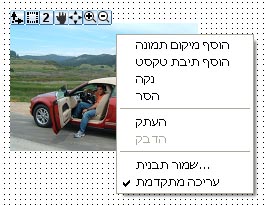
כלי העריכה המתקדמים
לכלי העריכה הרגילים נוספים שלושה כלים (מצד שמאל):
פעולות נוספות אפשריות דרך תפריט העכבר-הימני:
שינוי גודל התבנית
כאשר משנים את גודל התבנית (בעזרת כלי "גודל") התוכנה מבצעת התאמה מחדש של התמונה לתוך התבנית.
פעולות הזזה וזום שבוצעו מאופסות, והתמונה תמורכז ותותאם לגודל החדש של התבנית, כולל חיתוך סימטרי
של האזורים שמחוץ לתבנית.
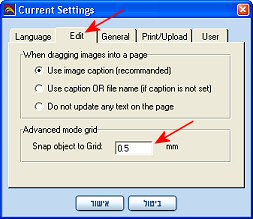
ישור לרשת - grid לשינוי גודל הרשת הכנסו למסך "הגדרות" (כפתור שני מימין, למעלה), ובהגדרות Edit שנו את גודל הרשת. נסו למשל גודל רשת של 1 מילימטר (במסכים מסויימים רשת של 0.5 מ"מ היא עדינה מדי). |
|
גודל השוליים מאפשר חריגה של עד 5 מ"מ מכל צד. בתמונה שבדוגמא, ישנה חריגה של שני מ"מ מחוץ למשטח (כך שמוצג 2- מ"מ
מהקצה העליון).
שימו לב שהקו השחור (המסגרת של התמונה) הינו מחוץ למשטח, והוא יחתך ולא יופיע בעמוד הסופי! |
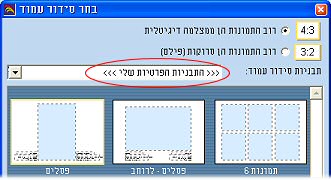
שמירת התבנית לשימוש חוזר השימוש בתבניות שיצרתם נעשה בזמן בחירת סידור העמוד (לעמוד חדש או קיים). בחרו באפשרות "התבניות הפרטיות שלי" שנוספה לרשימת התבניות המוכנות מראש. ניתן גם למחוק תבנית מהרשימה ע"י לחיצה על מקש Del במצב זה. |